Dalam tutorial singkat ini, saya akan menunjukkan cara membagi sebuah kolom menjadi empat kolom dengan cepat dan efisien, misalnya untuk mendistribusikan nama ke empat tim. Teknik ini sangat berguna ketika Anda memiliki daftar nama yang perlu Anda bagikan untuk sebuah permainan atau aktivitas serupa. Anda akan melihat bahwa Anda tidak perlu untuk campur tangan secara manual, tetapi dapat menghemat waktu melalui rumus Excel yang sederhana.
Temuan Terpenting
Dengan menggunakan pemisahan baris dan rumus Excel sederhana, Anda dapat membagi daftar panjang entri menjadi beberapa kolom dengan cepat. Ini adalah metode yang efisien yang akan membantu Anda mengorganisir dan mengelola data dengan lebih baik.
Panduan Langkah demi Langkah
Untuk membagi nama menjadi empat kolom dengan cepat, ikuti langkah-langkah ini:
Untuk mendistribusikan nama ke empat tim, buka file Excel Anda dan tempatkan kursor di sel tempat Anda ingin mulai membagi nama-nama tersebut. Ini adalah titik awal untuk transformasi Anda.
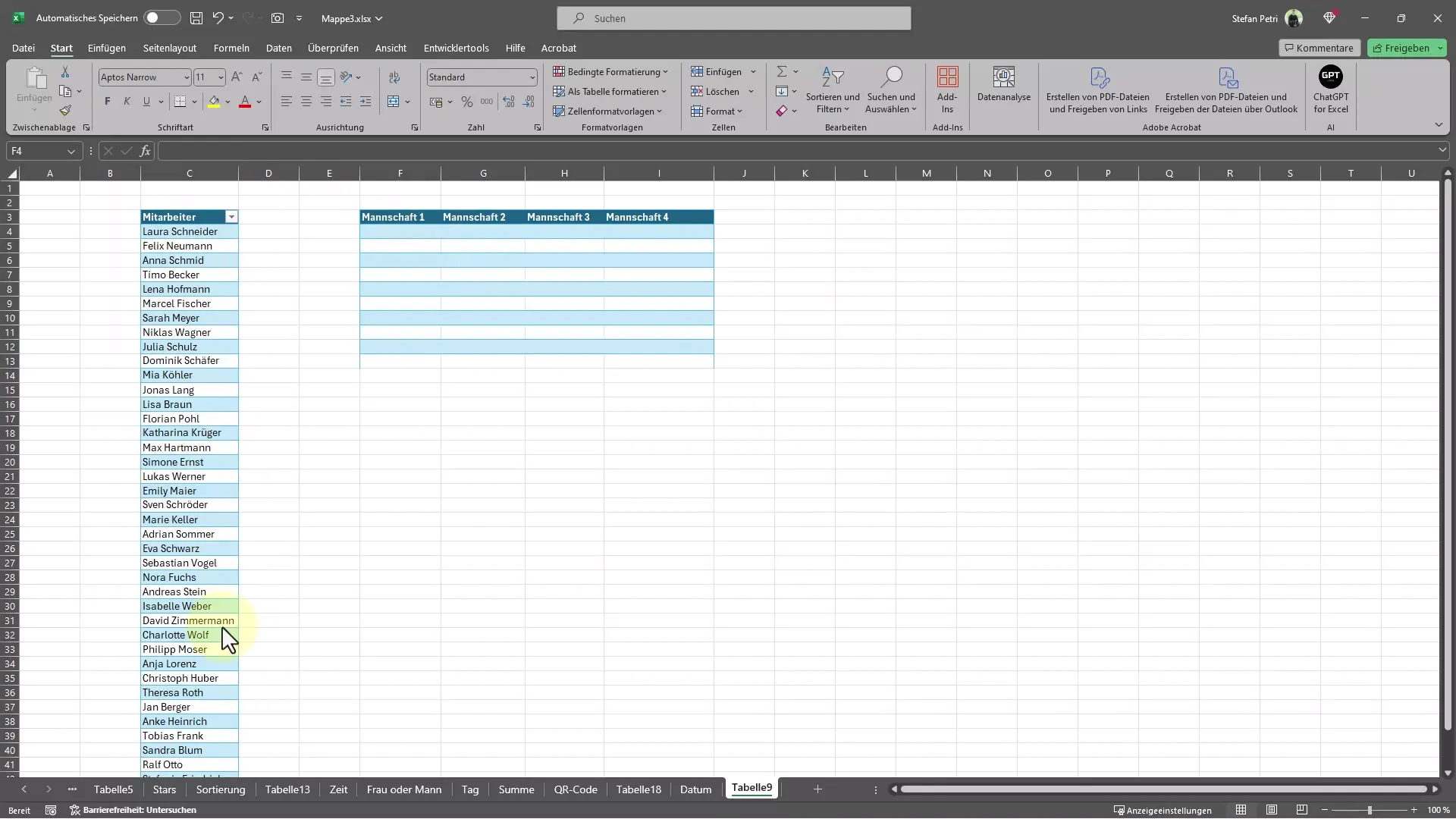
Selanjutnya, gunakan rumus yang akan membantu Anda memisahkan data sesuai keinginan. Ketikkan rumus berikut di sel aktif: =MEMISAH(Tabel4[Pegawai]; 4) (ganti Tabel4[Pegawai] dengan alamat sel di mana nama awal Anda berada). Titik koma memisahkan entri masing-masing, dan "4" menunjukkan bahwa Anda ingin membagi nama ke dalam empat kolom terpisah. Rumus ini akan membuat tugas Anda menjadi lebih mudah.
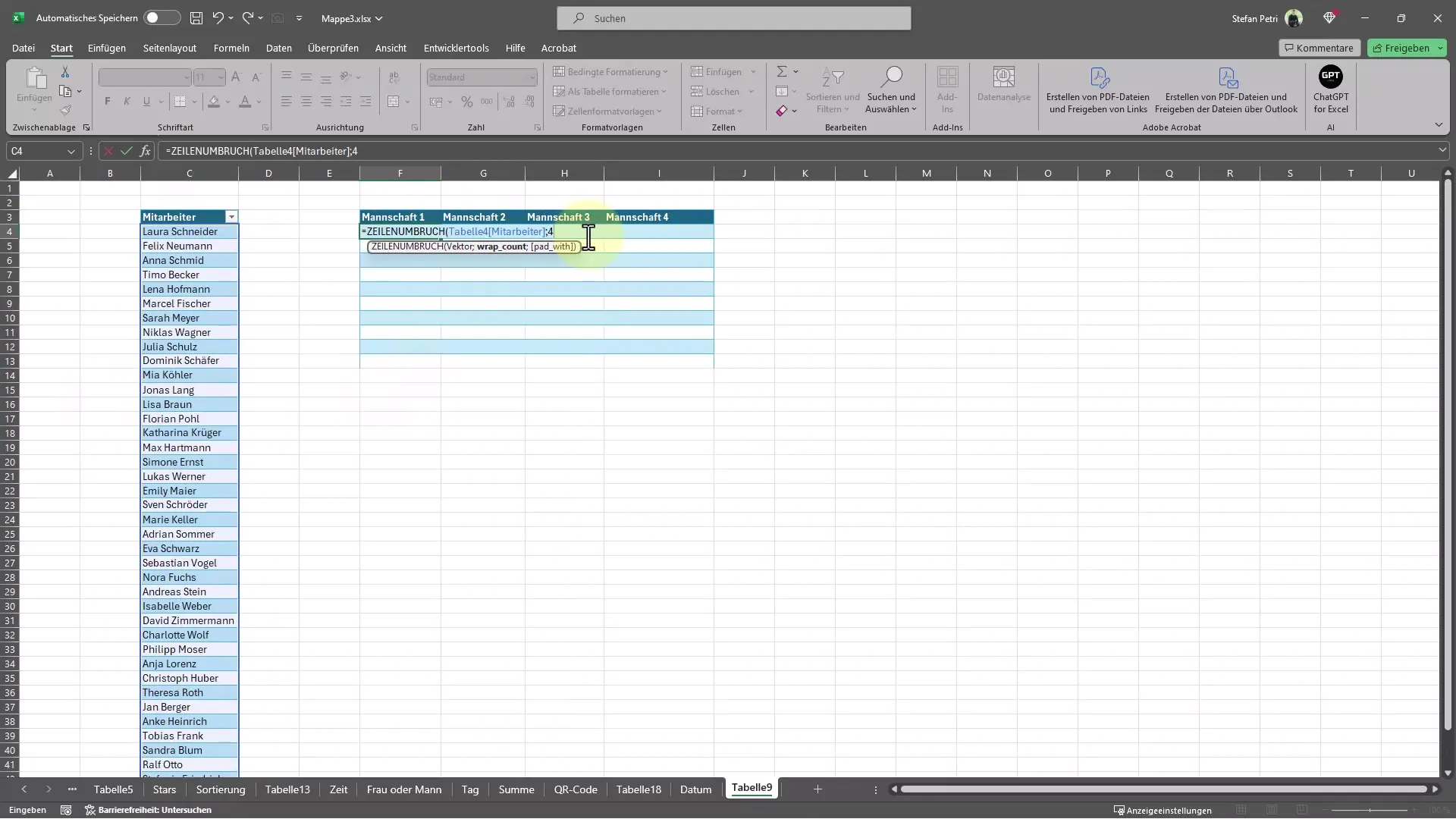
Setelah Anda memasukkan rumus, tekan tombol Enter untuk mulai menghitung. Lihatlah bagaimana nama-nama dibagi-bagi menjadi empat kolom. Anda harus segera melihat hasilnya di sel-sel sekitarnya. Proses ini sangat cepat dan mudah dilakukan.
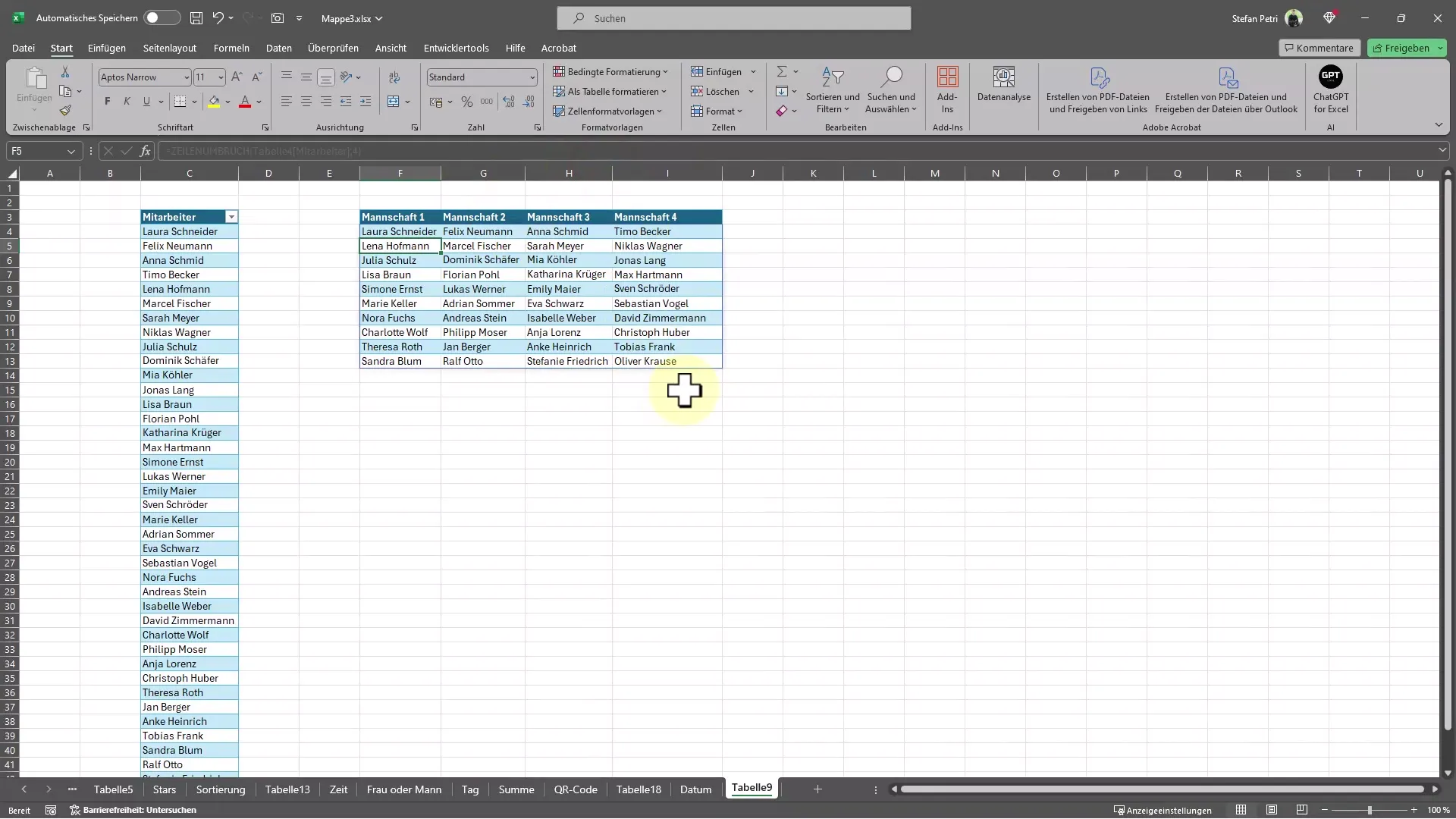
Setelah melihat nama-nama yang dibagi, Anda dapat segera menyesuaikan lebar kolom untuk mendapatkan visibilitas data yang lebih baik. Cukup klik dua kali pada batas antara baris header kolom untuk secara otomatis menyesuaikan nama-nama yang lebih lebar. Ini akan memberikan tampilan yang jelas.
Singkatnya, dengan metode ini, Anda telah membagi nama Anda dari satu kolom menjadi empat sekaligus dan menghemat banyak waktu. Excel tidak hanya menawarkan kemampuan untuk menyimpan data, tetapi juga untuk mengorganisir dan menampilkan data dengan ramah pengguna.
FAQ Umum
Bagaimana cara membagi nama ke lebih dari empat kolom?Anda dapat menyesuaikan angka yang menunjukkan jumlah kolom dalam rumus. Ganti saja angka "4" dengan jumlah yang diinginkan.
Apa yang harus dilakukan jika nama-nama tidak terbagi dengan benar?Periksa rumus yang dimasukkan dan pastikan Anda menggunakan pemisah yang benar (titik koma).
Bisakah saya menggunakan metode ini untuk data lain?Ya, teknik ini dapat diterapkan untuk jenis data apa pun yang ingin Anda bagi, selama Anda mengetahui pemisah yang sesuai.
Bisakah saya menggunakan rumus ini untuk baris tak terbatas?Ya, rumus ini juga dapat diterapkan pada seluruh kolom dengan mengatur referensi sel yang sesuai.


